Błąd braku pliku advpack.dll: jak go naprawić
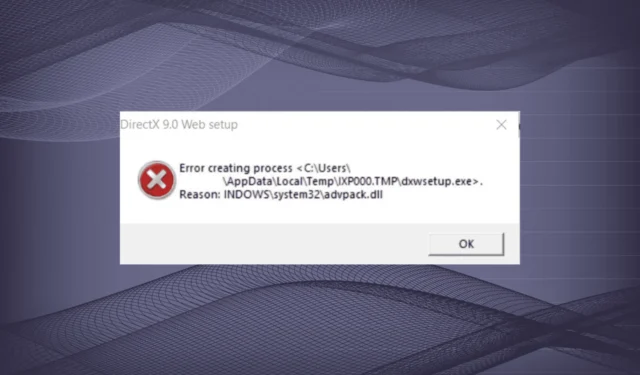
Jeśli przejrzymy katalog Windows, byłyby tam setki plików DLL. Poza tym wiele określonych programów innych firm jest przechowywanych w dedykowanych folderach. Pamiętaj, że gdy brakuje biblioteki DLL lub jest ona uszkodzona, zaczynają pojawiać się błędy. A advpack.dll jest częstym niepokojącym czynnikiem dla użytkowników.
Komunikat o błędzie z advpack DLL zwykle brzmi: Błąd podczas tworzenia procesu <ścieżka>. Powód: Windows\System32\advpack.dll. Ponadto ponowna rejestracja biblioteki DLL powoduje wyświetlenie komunikatu „Upewnij się, że „advpack.dll” jest prawidłowym plikiem DLL lub OCX, a następnie spróbuj ponownie. Dowiedzmy się!
Jaki jest pożytek z Advpack DLL?
Advpack.dll to plik krytyczny w systemie Windows, który ułatwia instalację programów poprzez identyfikację i odczytywanie plików. pliki inf. Opublikowana przez firmę Microsoft biblioteka DLL odgrywa istotną rolę, a nawet proste problemy z nią mogą powodować szereg błędów.
Oto główne powody, dla których otrzymujesz błąd advpack.dll z DirectX:
- Uszkodzone pliki systemowe : Jednym z najczęstszych powodów są uszkodzone pliki systemowe , które często powodują błąd „Nie znaleziono biblioteki DLL” .
- Infekcja złośliwym oprogramowaniem : system zainfekowany złośliwym oprogramowaniem nie działa skutecznie i będzie losowo wyrzucał błędy.
- Brakujące pakiety redystrybucyjne : niektórzy użytkownicy zgłaszali, że plik advpack.dll zniknął po odinstalowaniu pakietów redystrybucyjnych Microsoft Visual C++, a ponowna instalacja załatwiła sprawę.
Co mogę zrobić, jeśli brakuje pliku advpack.dll?
Zanim przejdziemy do nieco skomplikowanych rozwiązań, oto kilka szybkich rzeczy do wypróbowania:
- Sprawdź oczekujące aktualizacje systemu Windows i zainstaluj je.
- Upewnij się, że nie instalujesz programu 64-bitowego w 32-bitowej wersji systemu Windows.
- Przeskanuj swój komputer w poszukiwaniu złośliwego oprogramowania za pomocą wbudowanego Zabezpieczenia systemu Windows lub użyj skutecznego programu antywirusowego .
- Skopiuj bibliotekę DLL do folderu System32 z innego komputera z tym samym systemem operacyjnym.
Jeśli żadna nie działa, przejdź do poprawek wymienionych obok.
1. Użyj dedykowanego narzędzia do naprawy DLL
Gdy brakuje jednej z bibliotek DLL firmy Microsoft lub zgłasza błąd, możesz skorzystać z kilku wbudowanych narzędzi, ale żadne nie gwarantuje wyników, a użytkownicy często muszą radzić sobie sami. Idealnym podejściem w tym przypadku jest użycie narzędzia do naprawy DLL.
Polecamy narzędzie z rozbudowaną bazą danych obsługującą prawie wszystkie opublikowane do tej pory biblioteki DLL. A najlepsze jest to, że proces pobierania pliku advpack.dll jest płynny i nie zajmuje dużo czasu.
2. Uruchom skanowanie DISM i SFC
- Naciśnij Windows + R , aby otworzyć Uruchom, wpisz cmd i naciśnij Ctrl + Shift + Enter.
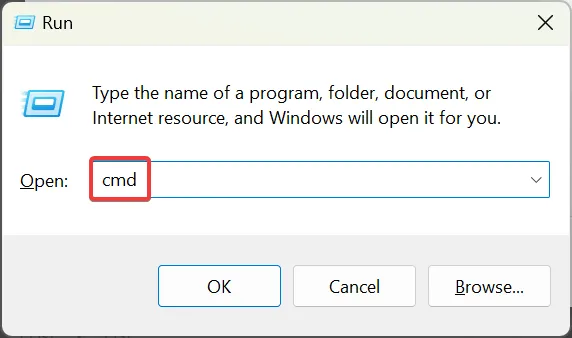
- Kliknij Tak w monicie UAC.
- Teraz wklej następujące polecenia DISM pojedynczo i naciśnij Enterpo każdym:
DISM /Online /Cleanup-Image /CheckHealthDISM /Online /Cleanup-Image /ScanHealthDISM /Online /Cleanup-Image /RestoreHealth - Po zakończeniu wykonaj to polecenie w celu skanowania SFC:
sfc /scannow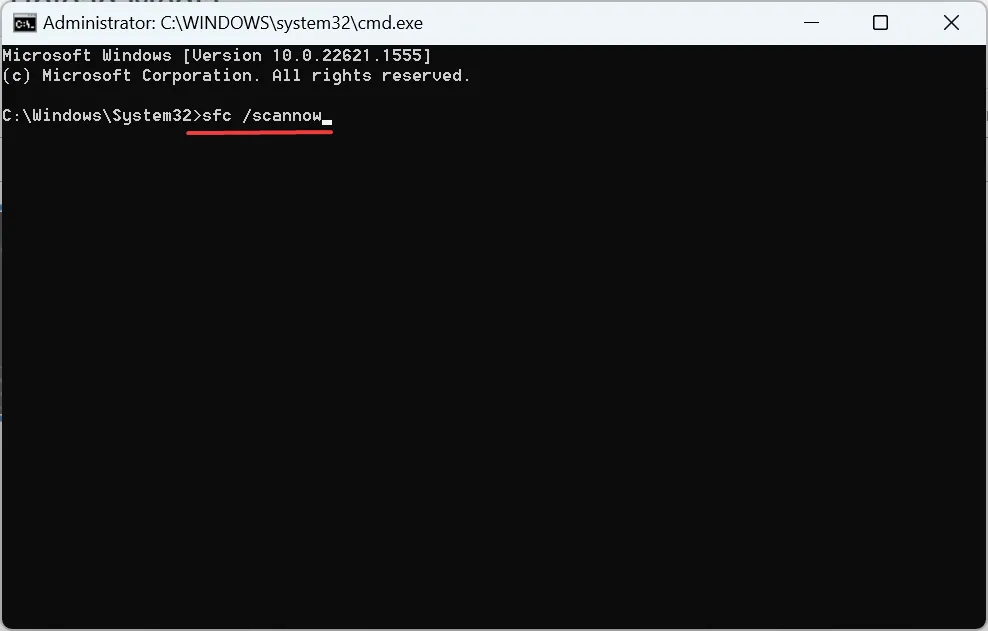
- Na koniec uruchom ponownie komputer, aby zmiany zaczęły obowiązywać.
3. Pobierz pakiety redystrybucyjne Microsoft Visual C++
Ponieważ advpack.dll jest powiązany z MSVC, brakujące lub usunięte pakiety redystrybucyjne Microsoft Visual C++ mogą również powodować błąd podczas instalowania lub aktualizowania DirectX w systemie Windows.
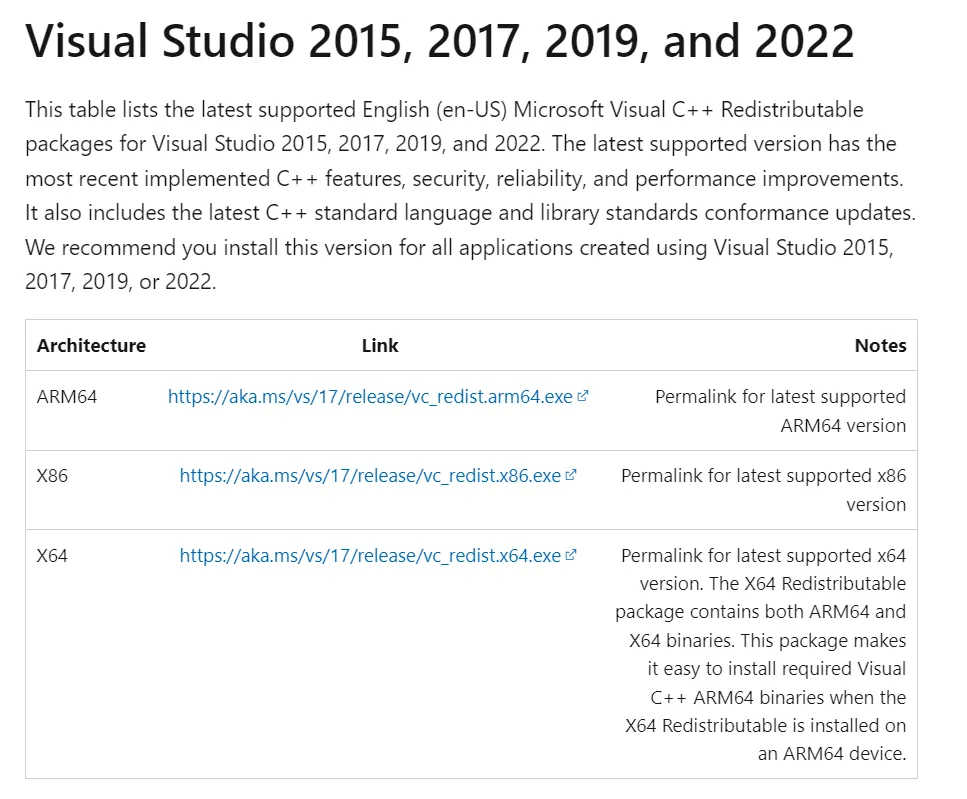
W obliczu takiej sytuacji udaj się na dedykowaną stronę internetową firmy Microsoft i pobierz najnowsze pakiety redystrybucyjne. Upewnij się, że otrzymujesz każdy pakiet dla określonej wersji, aby mieć pewność, i zainstaluj je. Po zakończeniu sprawdź, czy błąd aktualizacji advpack.dll zniknął.
4. Zmień zmienne środowiskowe
- Naciśnij Windows + S , aby otworzyć wyszukiwanie, wpisz Wyświetl zaawansowane ustawienia systemu w polu tekstowym i kliknij odpowiedni wynik wyszukiwania.
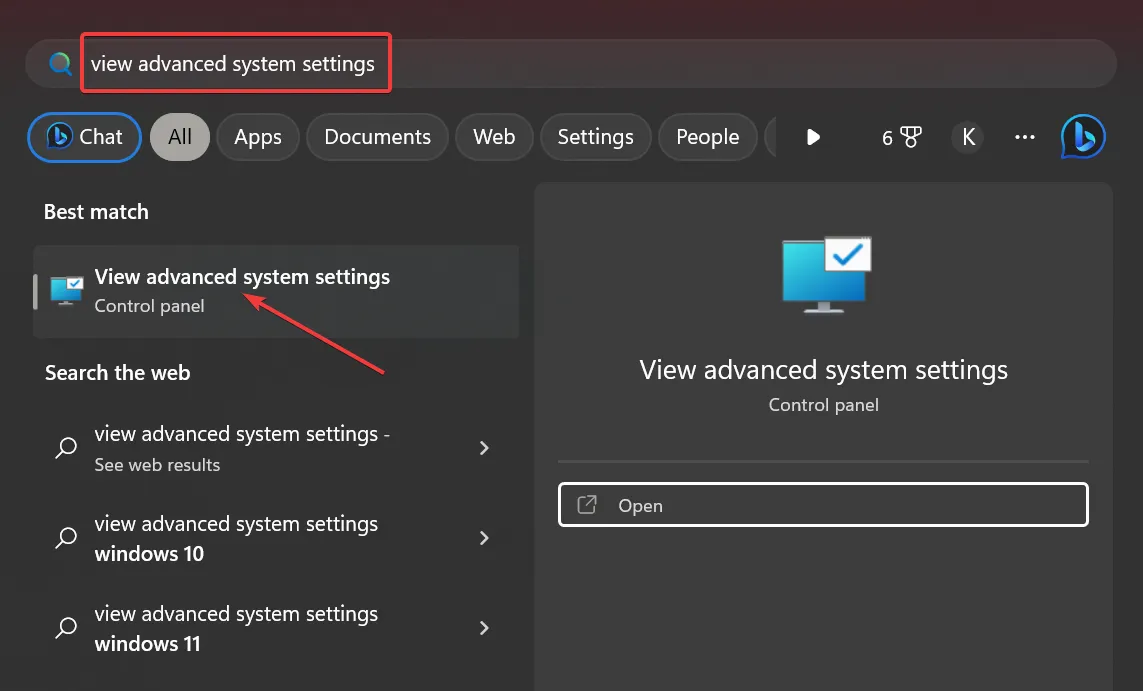
- Kliknij Zmienne środowiskowe .
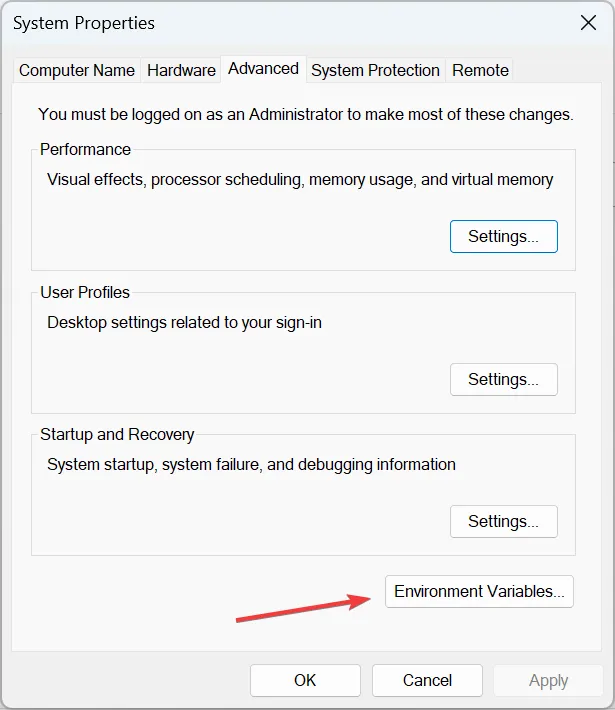
- Wybierz wpis Temp i kliknij Edytuj.
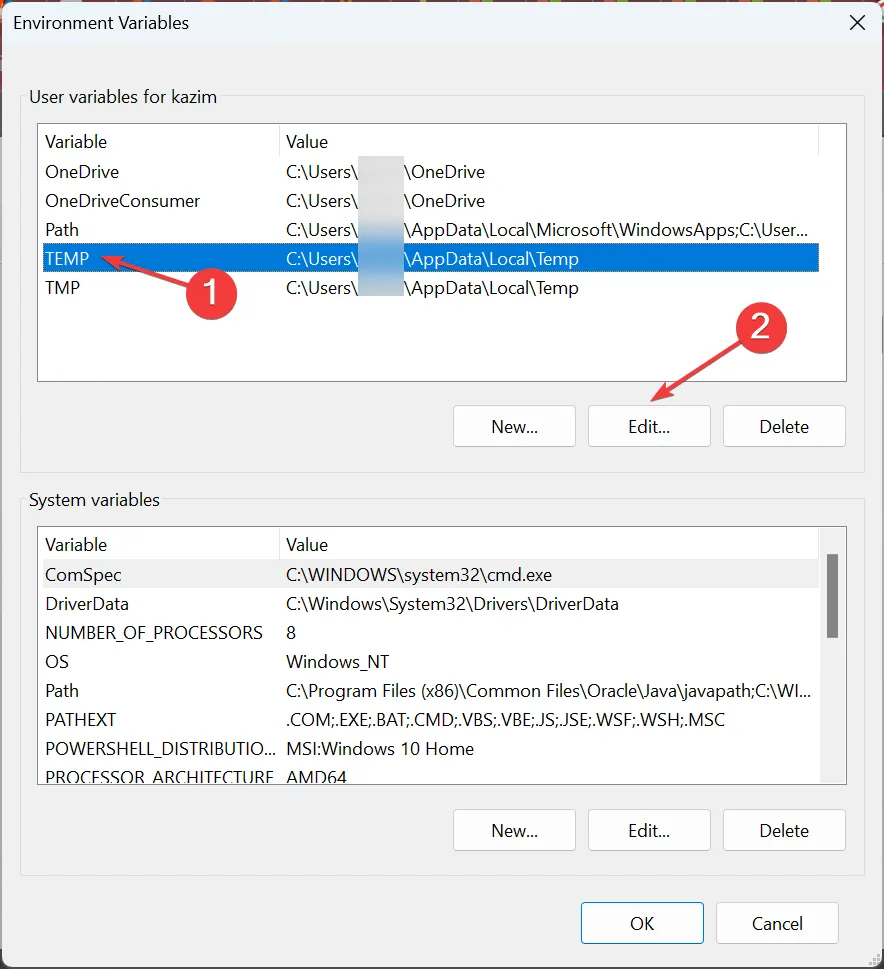
- Wprowadź następującą wartość w polu Wartość zmiennej i kliknij OK:
C:\Temp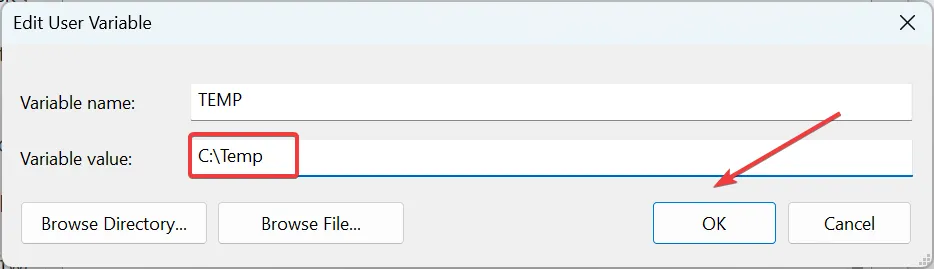
- Wprowadź podobne zmiany w zmiennej TMP i kliknij OK, aby zapisać zmiany.
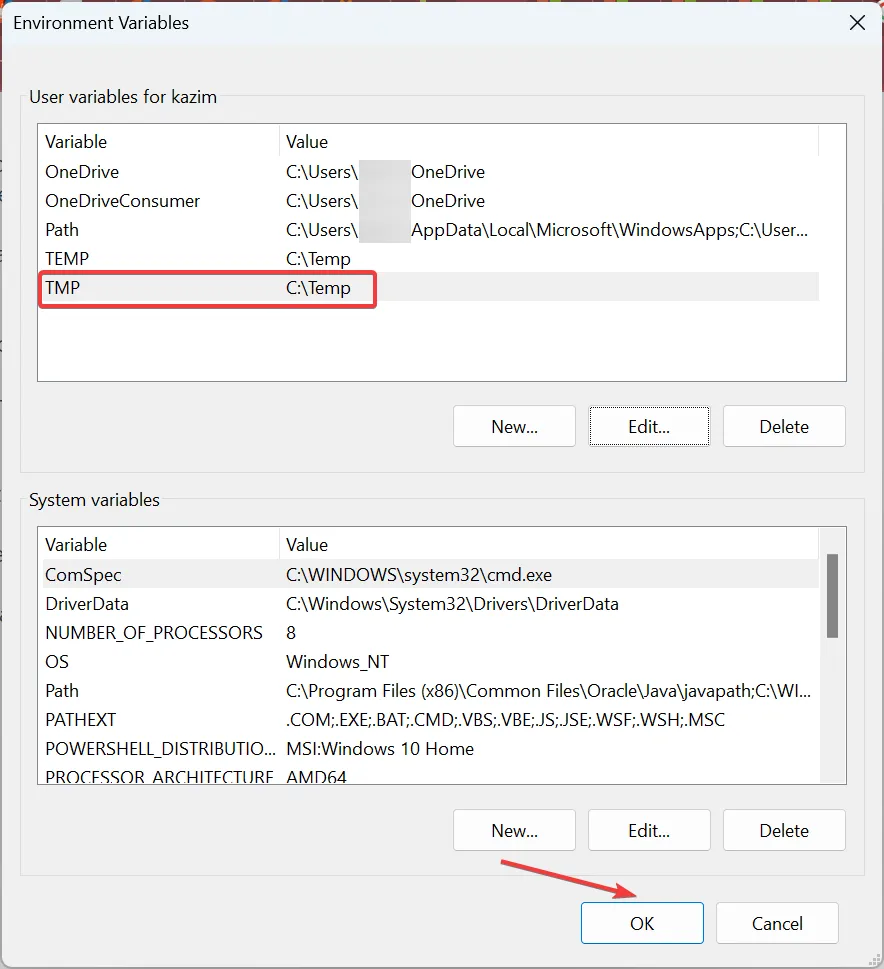
Kiedy zmienne środowiskowe są źle skonfigurowane, możesz natknąć się na komunikat o błędzie advpack.dll podczas tworzenia procesu podczas instalowania programów w systemie Windows. A ponowna ich konfiguracja powinna natychmiast uruchomić wszystko.
5. Wykonaj aktualizację w miejscu
- Przejdź do oficjalnej witryny firmy Microsoft , wybierz swoją wersję systemu Windows i kliknij Pobierz .
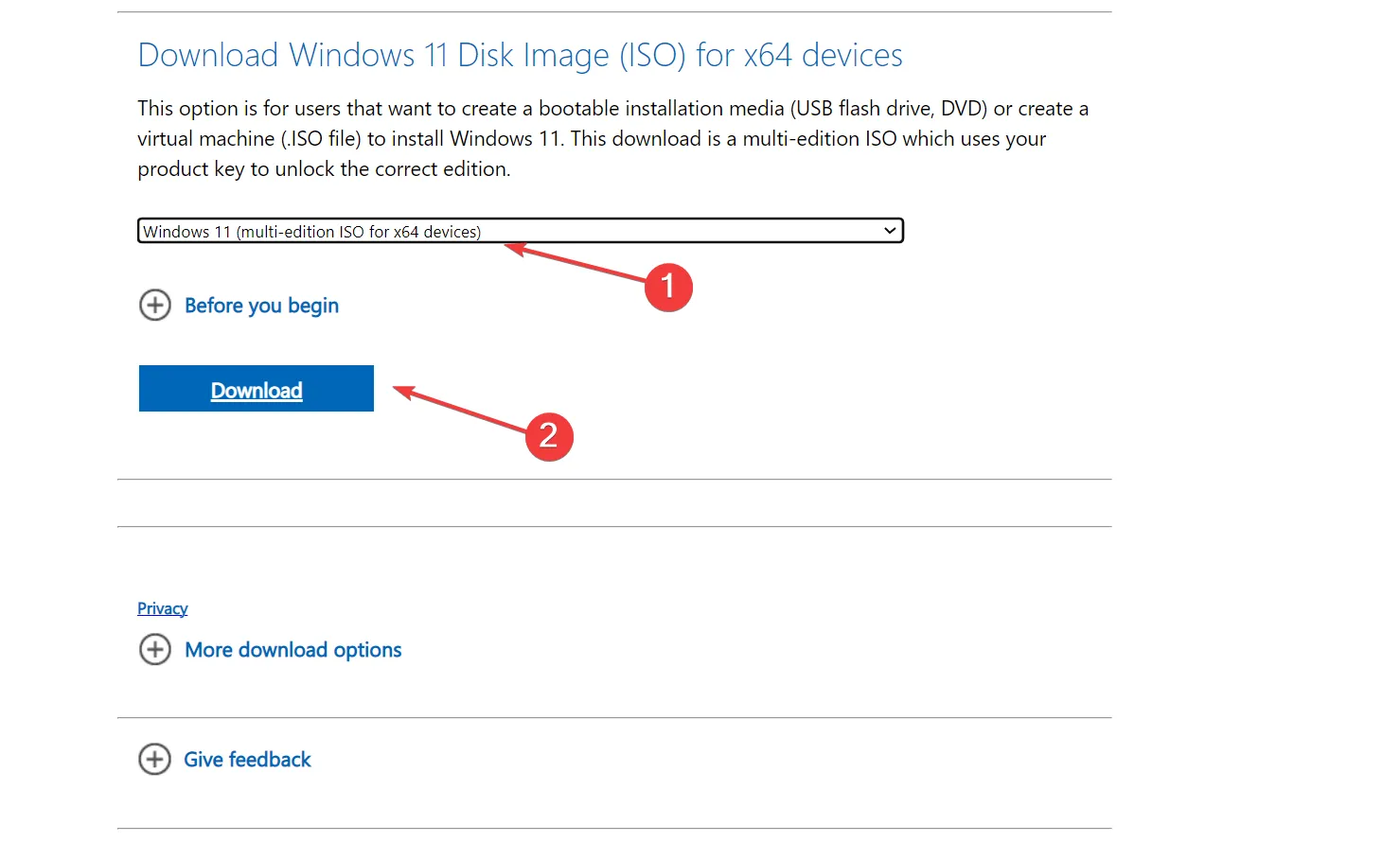
- Teraz wybierz język produktu z menu rozwijanego i kliknij Potwierdź .
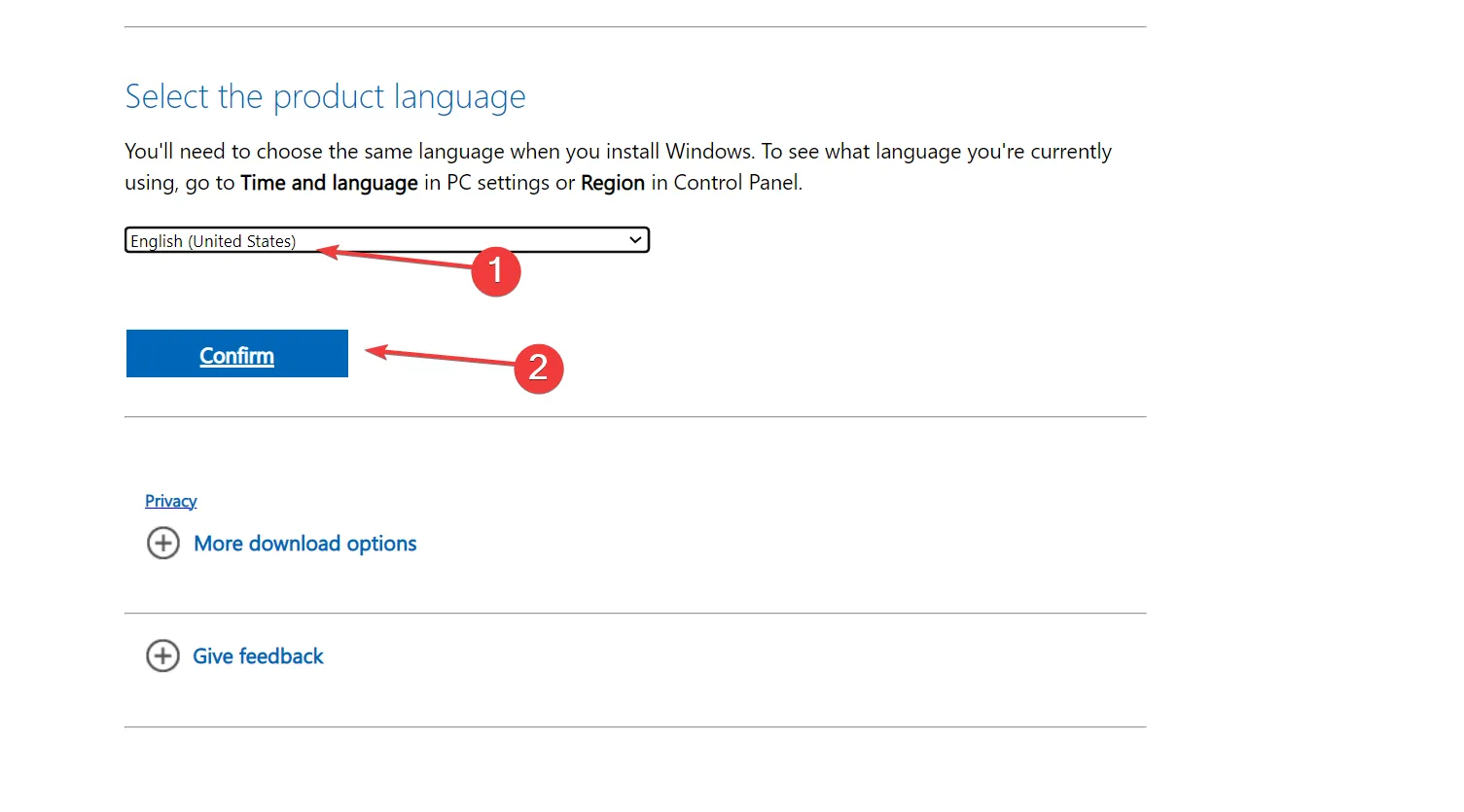
- Kliknij łącze, które się pojawi, aby rozpocząć pobieranie systemu Windows 11 ISO.
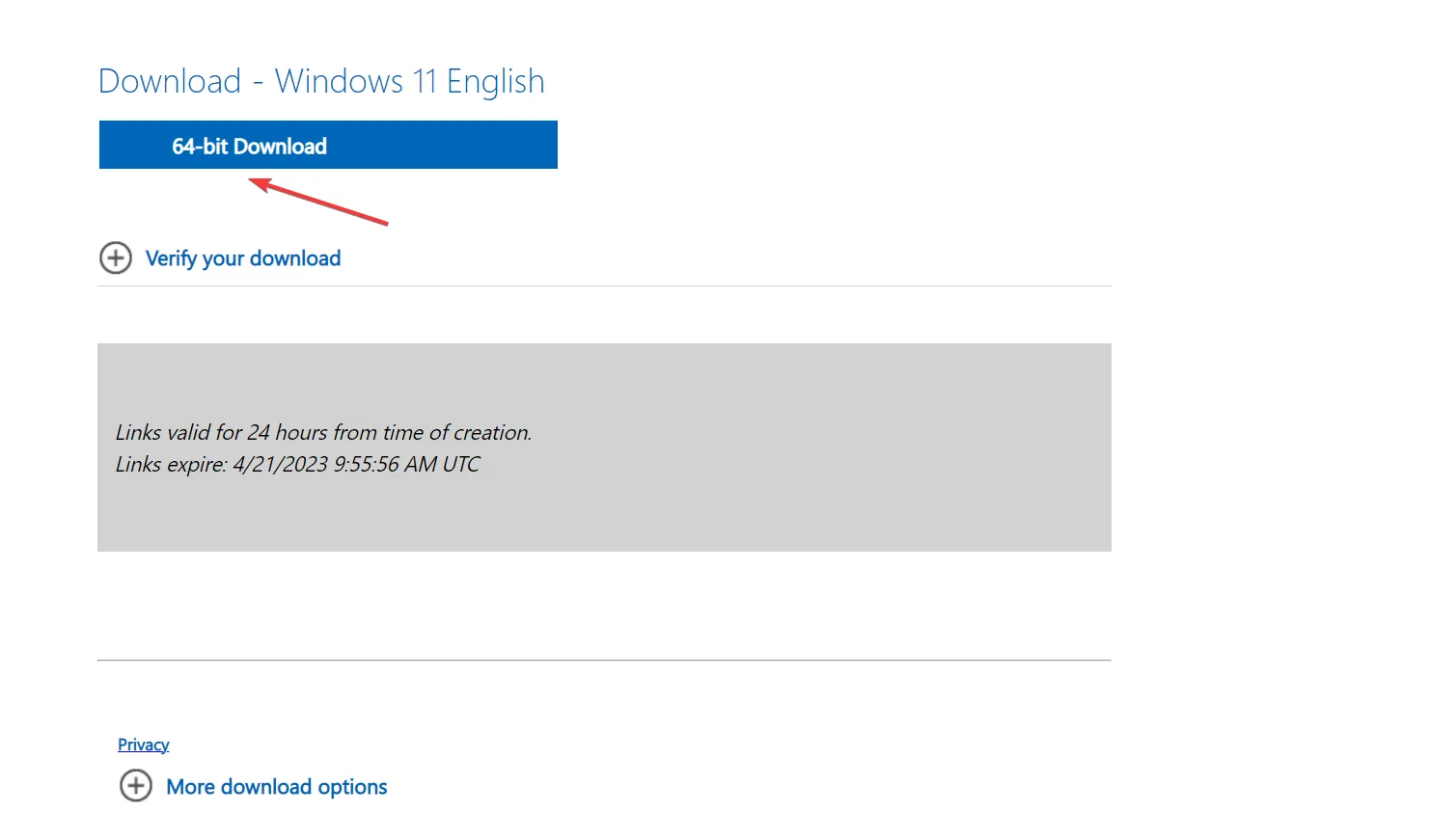
- Po zakończeniu kliknij dwukrotnie plik i kliknij Otwórz , aby potwierdzić.
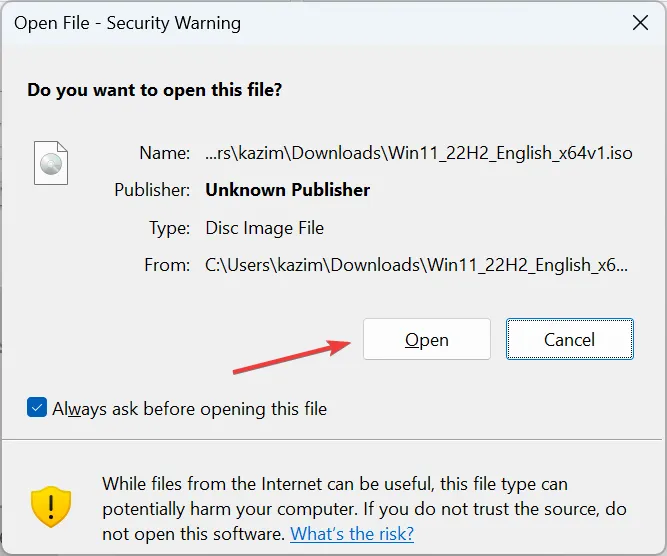
- Uruchom plik setup.exe .
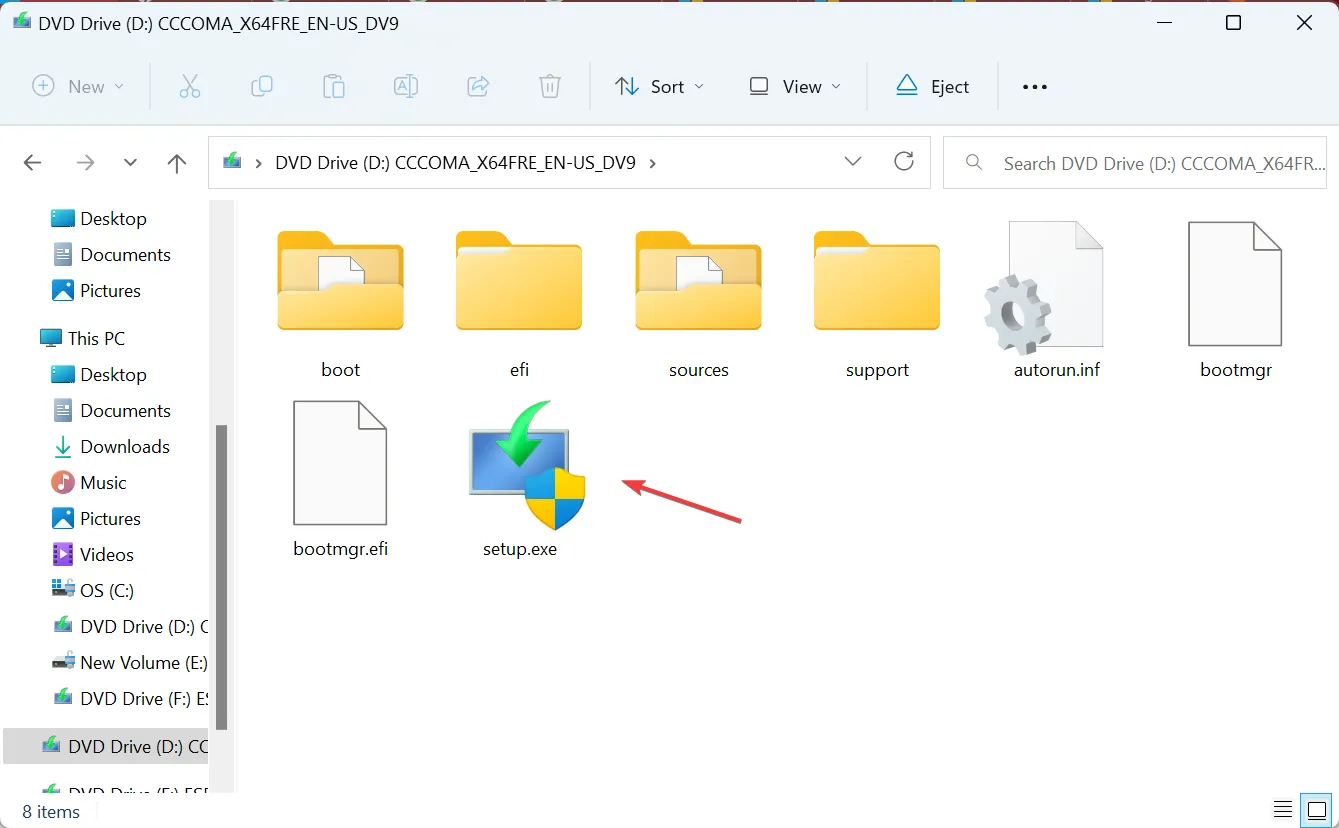
- Kliknij Dalej , aby kontynuować.
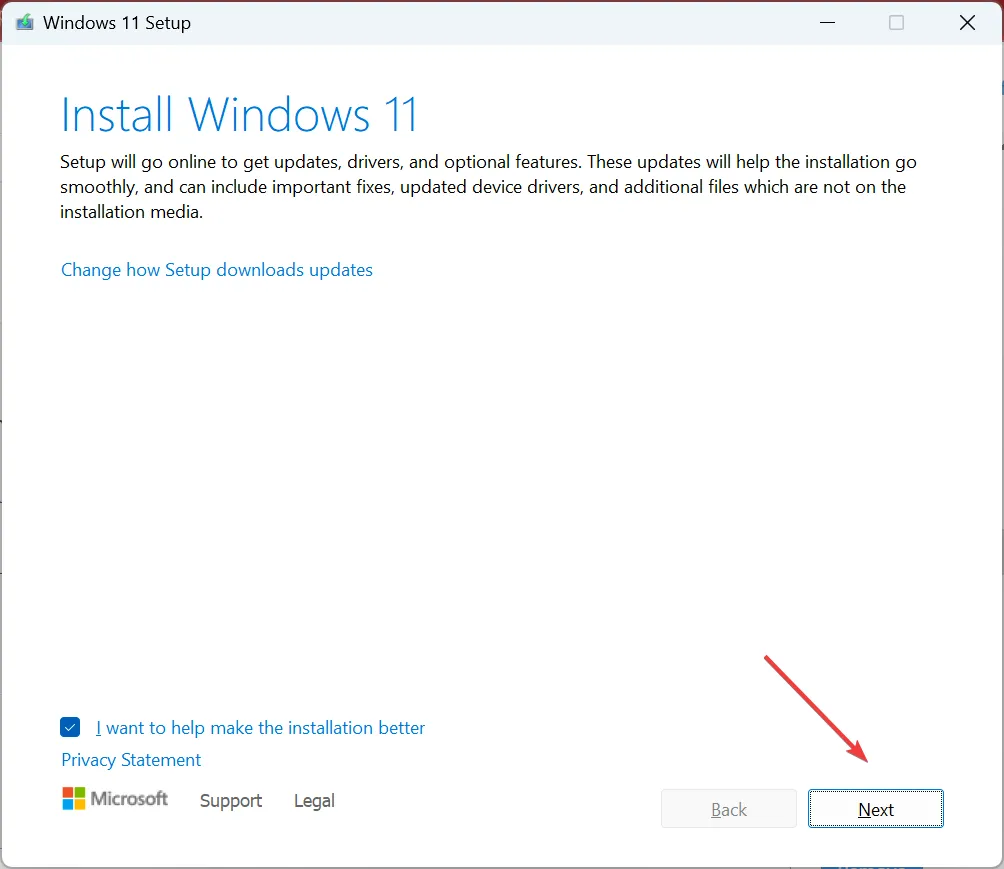
- Kliknij Zgadzam się , aby zaakceptować postanowienia licencyjne firmy Microsoft.
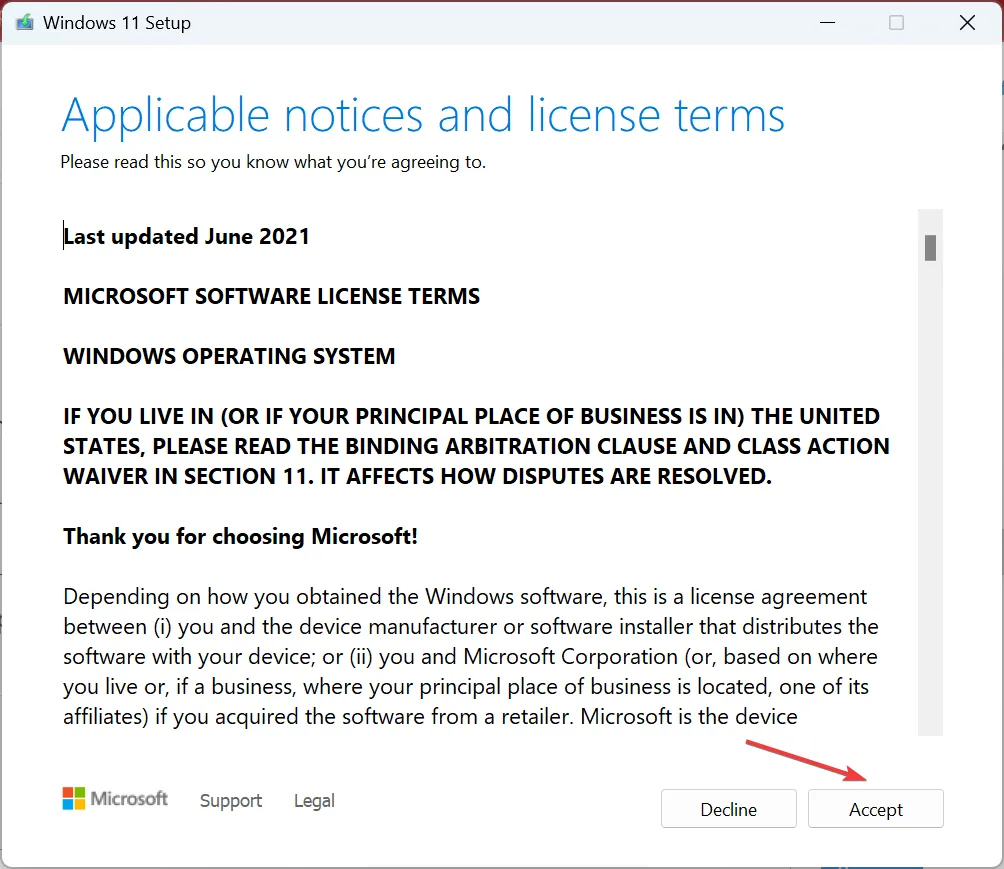
- Na koniec sprawdź, czy konfiguracja brzmi Zachowaj pliki osobiste i aplikacje, a następnie kliknij Zainstaluj .
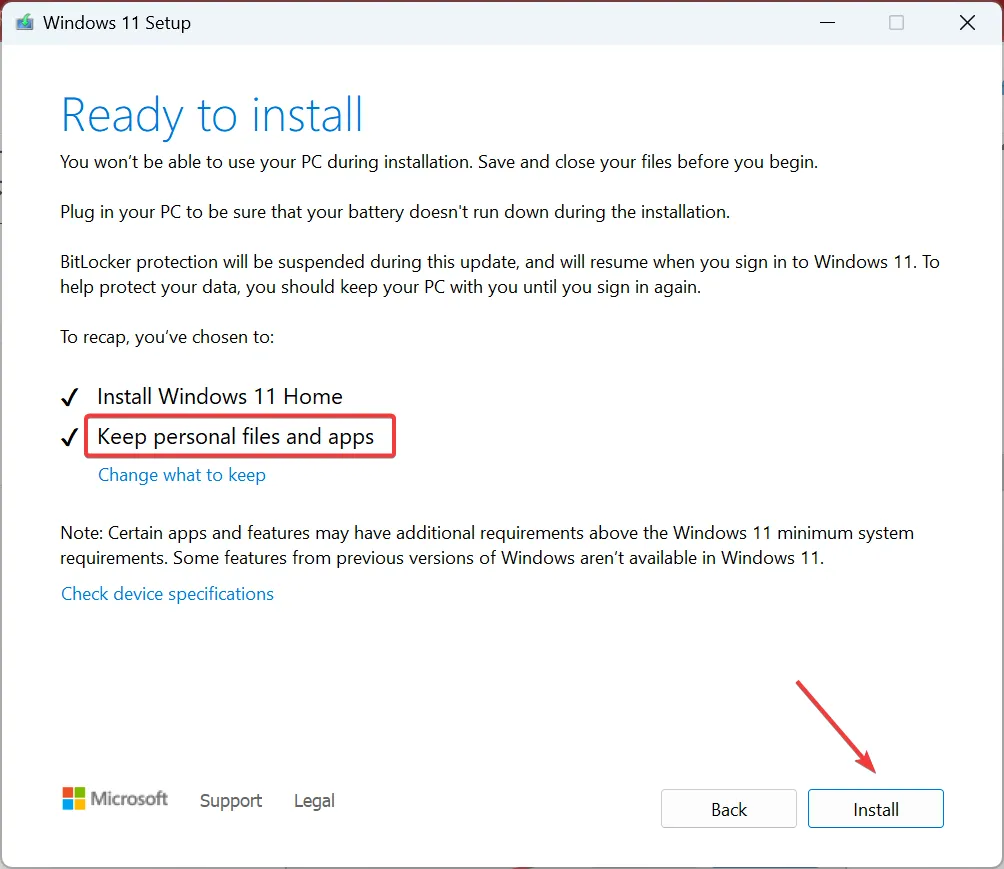
Kiedy nic innego nie działa, ostatnią opcją jest wykonanie aktualizacji na miejscu w celu wyeliminowania błędu advpack.dll w Internet Explorerze i wszystkich innych programach. Chociaż proces ten trwa kilka godzin, pliki osobiste i zainstalowane aplikacje pozostają nienaruszone.
W przypadku jakichkolwiek pytań lub podzielenia się, które rozwiązanie zadziałało, upuść komentarz poniżej.



Dodaj komentarz